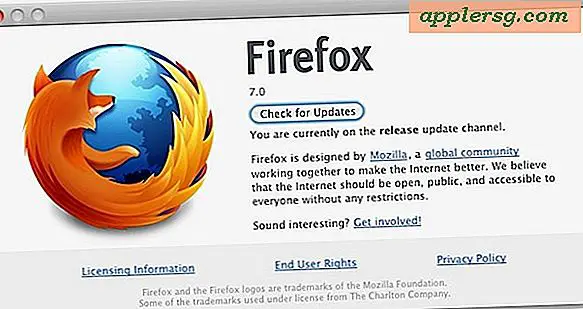Lupa Passcode iPhone? Cara Mereset kode sandi iPhone
 Jika Anda lupa passcode iPhone Anda, Anda dapat melewati layar kunci sepenuhnya dan mengatur ulang kode pas dengan menggunakan mode pemulihan iPhone. Ini akan mengelilingi perangkat iOS yang terkunci yang terjebak di layar kata sandi, tetapi ada beberapa pertimbangan penting yang harus diambil sebelum melanjutkan.
Jika Anda lupa passcode iPhone Anda, Anda dapat melewati layar kunci sepenuhnya dan mengatur ulang kode pas dengan menggunakan mode pemulihan iPhone. Ini akan mengelilingi perangkat iOS yang terkunci yang terjebak di layar kata sandi, tetapi ada beberapa pertimbangan penting yang harus diambil sebelum melanjutkan.
Kami akan membahas persyaratan, pertimbangan, dan cara mengatur ulang passcode yang dilupakan atau hilang untuk perangkat iOS apa pun.
Peringatan: Ini akan mengharuskan Anda memulihkan iPhone, iPad, atau iPod touch Anda. Itu berarti Anda akan kehilangan semua data di perangkat dan kembali ke pengaturan pabrik seolah-olah perangkat itu baru. Ini harus dianggap sebagai pilihan terakhir. Jika Anda membuat cadangan baru-baru ini, Anda dapat mengembalikan perangkat ke cadangan tersebut setelah pengaturan ulang selesai. jika Anda tidak memiliki cadangan baru-baru ini, perangkat iOS akan disetel sebagai baru dengan data nol setelah pintas passcode selesai.
Persyaratan untuk Menyetel Ulang Kode Sandi:
- iPhone, iPad, atau iPod touch yang tertempel di layar kode sandi
- Kabel USB untuk menghubungkan perangkat ke komputer
- Mac atau Windows PC
- iTunes
Itu adalah persyaratan inti, jika Anda memiliki itu, Anda dapat melanjutkan untuk mereset kode sandi yang hilang.
Bypass & Reset Passcode iPhone
Seperti yang disebutkan di atas, ini ditunjukkan untuk iPhone tetapi juga akan berfungsi pada perangkat iOS lain seperti iPad dan iPod touch.
- Lepaskan koneksi kabel USB dari iPhone, biarkan ujung yang lain terhubung ke Mac / PC Anda
- Luncurkan iTunes
- Tekan dan tahan tombol Home dan Power di bagian atas iPhone untuk mematikan perangkat
- Tekan dan tahan terus tombol Home saat Anda menyambungkan kembali kabel USB ke iPhone Anda, ini akan menyebabkan iPhone menyala
- Terus tahan tombol Home sampai pesan peringatan di iTunes muncul bahwa iPhone dalam mode pemulihan telah terdeteksi
Ini adalah pesan umum yang akan Anda lihat:

Sekarang iPhone dalam mode pemulihan dan telah terdeteksi oleh iTunes, Anda harus memulihkan perangkat:
- Dari iTunes, lihat di bawah tab "Ringkasan"
- Klik pada tombol "Pulihkan" di dalam iTunes
Ini akan menghapus semua file, pengaturan, dan aplikasi dari iPhone, termasuk kode sandi. Saat pemulihan selesai, iPhone akan berada di pengaturan pabrik. Pada titik ini Anda dapat memilih untuk memulai dari awal atau memulihkan iPhone dari cadangan yang disimpan di komputer dengan iTunes, atau dengan menggunakan ID Apple dan memulihkan dari cadangan iCloud. Keduanya merupakan proses yang sangat sederhana dan Anda akan memiliki opsi untuk melakukannya setelah perangkat di-boot ulang dan kembali ke pengaturan pabrik, di mana layar pengaturan awal akan menyambut Anda.
Tip ini berasal dari bengkel reparasi iPhone, di mana umum bagi orang untuk membawa telepon untuk diperbaiki dan kemudian lupa untuk memberikan kode sandi.
Mempunyai masalah? Instruksi Alternatif untuk Menyetel Ulang Kode Pas iOS
Ini adalah pembaca lain yang menyediakan pendekatan alternatif untuk memulai proses pemulihan, itu serupa tetapi membutuhkan perangkat untuk dimatikan terlebih dahulu. Jika karena alasan tertentu Anda mengalami masalah dengan metode bengkel di atas, Anda dapat mencoba ini sebagai gantinya:
- Matikan iPhone dengan menekan dan menahan tombol Power hingga perangkat mati
- Pasang kabel USB ke komputer dan jalankan iTunes - jangan hubungkan iPhone
- Tahan tombol Home, dan sambil terus memegangnya, hubungkan iPhone ke komputer melalui USB
- Sambil terus menahan tombol Home, layar iPhone akan menyala dan menampilkan logo iTunes dan kabel USB
- Ketika kotak peringatan terbuka di iTunes menunjukkan bahwa perangkat telah terdeteksi dalam mode Pulihkan, sekarang lepaskan tombol Beranda
- Klik tombol "Pulihkan" di iTunes - jika file firmware lokal ditemukan akan segera mengembalikan, jika tidak maka akan mengunduh firmware yang sesuai dari server Apple
- Sekarang tunggu saja sampai Restore selesai, perangkat akan boot seolah-olah itu baru
Setelah ponsel di-boot, Anda dapat menggunakannya sebagai merek baru atau memulai pemulihan dari cadangan. Cadangan diperlukan jika Anda ingin memulihkan data personalisasi seperti Kontak, aplikasi, SMS, foto, dan nomor telepon. iCloud akan melakukannya untuk Anda selama perangkat itu secara rutin dicadangkan ke iCloud dan bahwa ID Apple yang sama digunakan selama pengaturan, tetapi cadangan yang disimpan di iTunes juga akan berfungsi. Jika Anda hanya ingin memulihkan aplikasi dan bukan data pribadi, cukup gunakan ID Apple yang sama lalu luncurkan App Store untuk mengunduh aplikasi lagi ke perangkat itu.
Diperbarui: 2/13/2016